- QUOTA UNDERFLOW-fel kan lösas efter uppdatering av Windows 10 till den senaste versionen. Observera att Windows 10-uppdateringar kanske inte löser problemet, men det är fortfarande en bra praxis som gör dig fri från de flesta inkompatibilitetsproblem.
- Det här felet kan orsakas av en föråldrad drivrutin, och för att fixa det här felet är det viktigt att installera den senaste drivrutinen. Du kan ladda ner all drivrutinsprogramvara från din hårdvarutillverkare eller via Enhetshanteraren.
- BSoD-fel är komplicerade eftersom de kan orsakas av många faktorer. Om du hittar något annat, öppna vår BSoD-felsökningshub för att hitta lösningen.
- Besök vår Windows 10-buggsektion för lösningar på sådana problem.
BSoD-fel orsakas vanligtvis av trasiga hårdvarukonflikter eller programvarukonflikter. Det här felet kan vara mycket allvarligt och kan till och med hindra dig från att komma åt Windows 10. QUOTA UNDERFLOW är ett av dessa fel, men lyckligtvis finns det flera tillgängliga lösningar som kan hjälpa dig att lösa detta problem.
Hur kan jag fixa QUOTA UNDERFLOW BSOD-fel i Windows 10?
- Se till att ditt Windows är uppdaterat
- Uppdatera din drivrutin
- Kör maskinvarufelsökaren
- Kör en SFC-skanning
- Kör DISM
- Ta bort nyligen tillagd programvara eller hårdvara
- Ta bort ditt antivirusprogram
- Kontrollera din hårdvara
Hur kan jag fixa QUOTA UNDERFLOW-fel?
Lösning 1 – Se till att Windows är uppdaterat
Ofta orsakas dessa problem av oförenlighet med hårdvara eller mjukvara, och för att förhindra att de dyker upp måste du uppdatera Windows 10 regelbundet.
Microsoft löser ständigt hårdvaru- och programvaruproblem, och för att uppnå den mest stabila och felfria Windows 10-upplevelsen är det viktigt att du installerar uppdateringar regelbundet.
Vissa användare rapporterar att deras problem med QUOTA UNDERFLOW-felet löstes efter uppdatering av Windows 10 till den senaste versionen. Observera att Windows 10-uppdateringar kanske inte löser problemet, men det är fortfarande en bra praxis som gör dig fri från de flesta inkompatibilitetsproblem.
Lösning 2 – Uppdatera din drivrutin
Som vi nämnt kan QUOTA UNDERFLOW-felet orsakas av föråldrade drivrutiner, och för att fixa det här felet är det ganska viktigt att installera den senaste drivrutinen. Du kan ladda ner all drivrutinsprogramvara från din hårdvarutillverkare eller via Enhetshanteraren.
Så här uppdaterar du drivrutinsprogramvaran från Windows 10:
- Tryck Windows Key + X och välj Enhetshanteraren.
- När Enhetshanteraren är öppen, hittar du problemenheten, högerklicka och välj den Uppdatera drivrutinen. Du måste upprepa detta steg för flera enheter tills du hittar den som orsakar problemet.
Uppdatera drivrutiner automatiskt
Att hitta en förare själv kan vara tidskrävande. Därför rekommenderar vi att du använder ett verktyg som gör detta automatiskt. Om du använder en automatisk drivrutinuppdatering sparar du besväret med att söka efter drivrutiner manuellt och kommer alltid att hålla ditt system uppdaterat med de senaste drivrutinerna.
Tweakbit Driver Updater (godkänd av Microsoft och Norton Antivirus) hjälper dig att automatiskt uppdatera drivrutiner och förhindra skador på din dator orsakad av installation av fel drivrutinversion. Efter flera tester drog vårt team slutsatsen att detta var den bästa automatiserade lösningen.
Följande är en kort guide om hur du använder den:
- ladda ner och installera TweakBit Driver Updater

- När det väl är installerat börjar programmet automatiskt skanna din dator efter föråldrade drivrutiner. Driver Updater kommer att kontrollera versionen av din drivrutin installerad i sin molndatabas för den senaste versionen och rekommenderar uppdateringar i enlighet därmed. Allt du behöver göra är att vänta tills skanningen är klar.
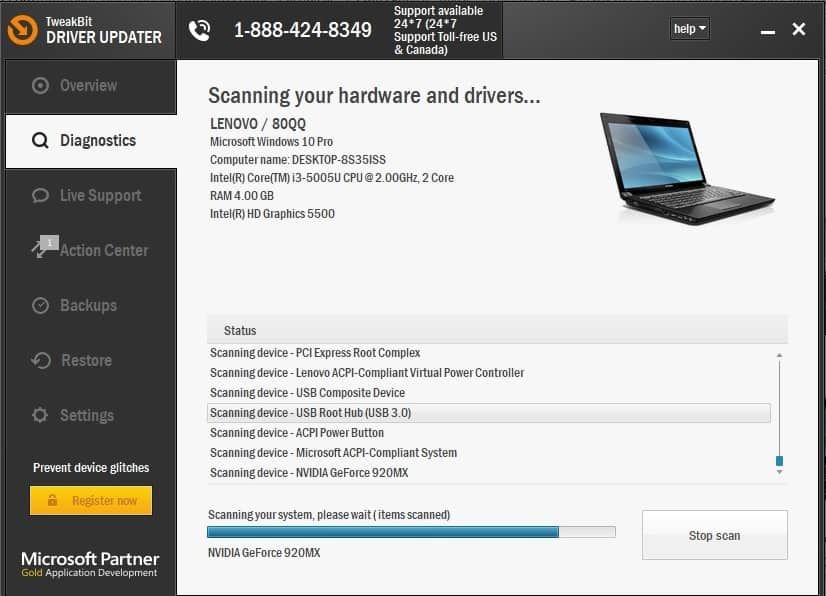
- I slutet av skanningen får du en rapport om alla drivrutiner som finns på din dator. Granska listan och se om du vill uppdatera varje controller individuellt eller alla samtidigt. Om du vill uppdatera en controller i taget klickar du på länken Update Controller bredvid kontrollens namn. Eller bara klicka på knappen Uppdatera alla längst ner för att automatiskt installera alla rekommenderade uppdateringar.

Notera: Vissa drivrutiner måste installeras i några steg, så du måste trycka på “Uppdatera” -knappen flera gånger tills alla komponenter är installerade.
Lösning 3 – Kör BSOD-felsökaren
Nästa sak vi kommer att försöka är felsökningsverktyget i Windows 10. Denna felsökare kan lösa olika systemproblem, inklusive BSoD-problem. Därför kan det också vara användbart när du hanterar QUOTA UNDERFLOW-fel.
Så här kör du felsökare för Windows 10:
- Öppna Applikationskonfiguration Och gick till Uppdateringar och säkerhet del.
- Välj Lösa problemet från menyn till vänster.
- Välj BSOD från den högra panelen och klicka på Kör felsökaren.
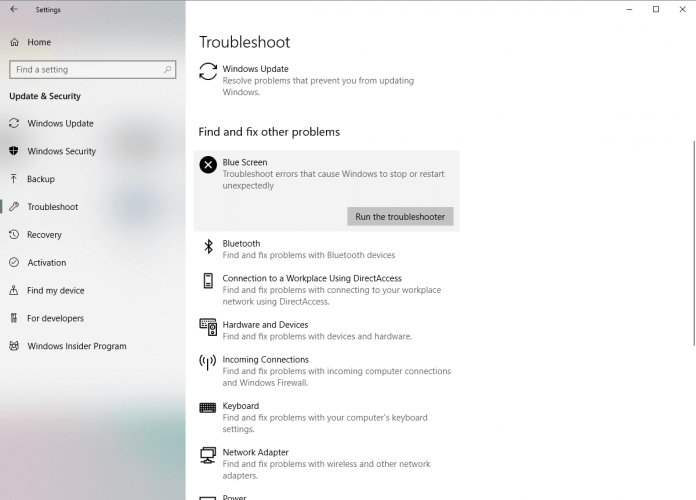
- Följ instruktionerna på skärmen för att slutföra felsökaren.
Lösning 4 – Kör en SFC-skanning
Om standardfelsökaren inte gör jobbet, låt oss prova felsökaren för kommandoraden. SFC Scan skannar ditt system efter problem och korrigeringar när du är på språng. Det kan också vara användbart när du hanterar QUOTA UNDERFLOW-fel.
Så här kör du en SFC Windows 10-skanning:
- Högerklicka på Start-menyknappen och öppna en kommandotolk (administratör).
- Ange följande rad och tryck på Enter: sfc / scannow
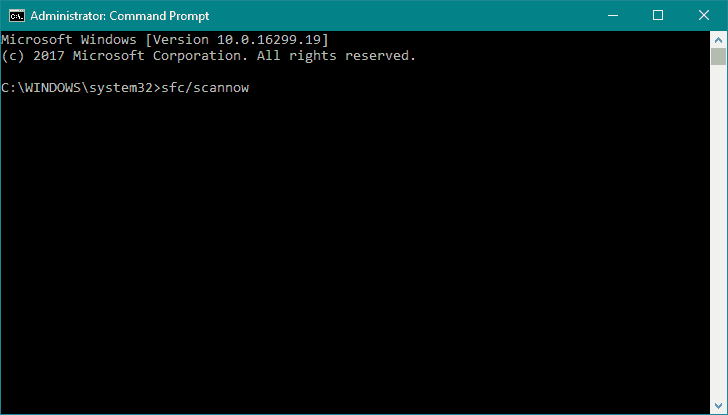
- Vänta tills processen är slut (det kan ta några ögonblick).
- Om en lösning hittas kommer den att tillämpas automatiskt.
- Stäng nu kommandotolken och starta om datorn.
Lösning 5 – Kör DISM
Och det tredje problemlösningsverktyget som vi kommer att prova är DISM. Image Management and Service Deployment (DISM) är ett verktyg som implementerar bildsystem igen. Därför kan QUOTA_UNDERFLOW-fel lösas på vägen.
Vi guider dig genom standarderna och procedurerna för att använda installationsmediet nedan:
- Högerklicka på Start och öppna kommandotolken (administratör).
- Klistra in följande kommando och tryck på Enter:
-
- DISM / Online / Image Cleanup / RestoreHealth
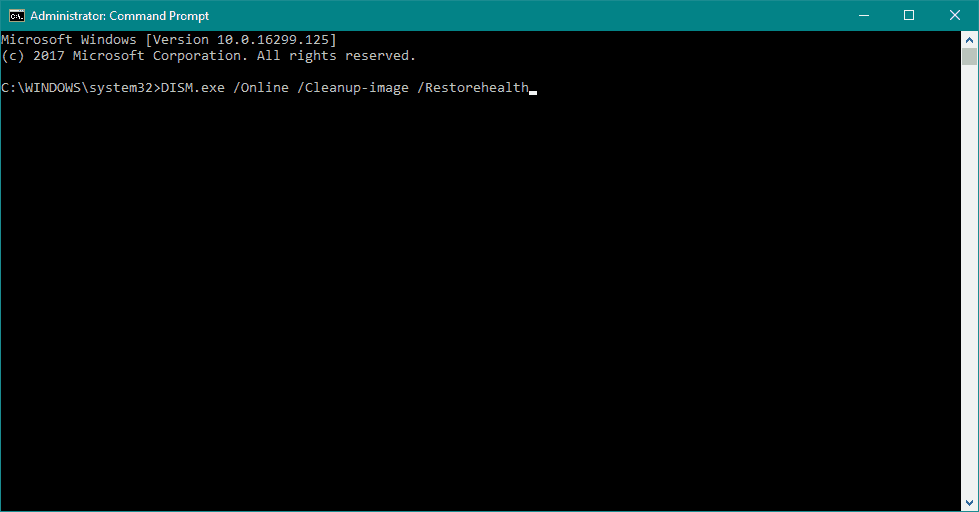
- DISM / Online / Image Cleanup / RestoreHealth
-
- Vänta tills skanningen är klar.
- Starta om datorn och försök uppdatera igen.
- Med Windows installationsmedia
- Ange Windows-installationsmediet
- Högerklicka på Start-menyn och välj Kommandotolken (Administratör) från menyn.
- Skriv följande kommandon på kommandoraden och tryck på Enter efter varje:
- demontera / online / saneringsbild / scanhealth
- demontera / online / sanering-image / återställa hälsa
- Skriv nu följande kommando och tryck på Enter:
- DISM / Online / Clean-Image / RestoreHealth / source: WIM: X: SourcesInstall.wim: 1 / Restricted Access
- Se till att byta a X värden med enhetsbokstäver installerade med Windows 10-installation.
- Starta om datorn när proceduren är klar.
Lösning 6 – Avinstallera den nyligen tillagda programvaran eller maskinvaran
Om du just har installerat programvara eller maskinvara kan det orsaka ett QUOTA UNDERFLOW BSOD-fel. Ibland är hårdvara inte helt kompatibel med din dator och det kan orsaka att detta BSoD-fel visas.
Om du kommer ihåg att lägga till lite ny hårdvara, till exempel en ny trådlös nätverkskort, hårddisk eller grafikkort, måste du ta bort den och kontrollera om ditt system fungerar normalt utan den.
När det gäller programvara måste du avinstallera programvara som du har installerat de senaste dagarna. Vissa program kanske inte är fullt kompatibla med Windows 10, och det kan orsaka att QUOTA_UNDERFLOW BSoD-fel visas.
Även nyligen installerade drivrutiner kan ibland orsaka detta problem, så om du just har uppdaterat någon drivrutin, försök återgå till föregående version. För att återgå till föregående version, avinstallera drivrutinen genom att följa dessa steg:
- Tryck Windows Key + X och välj Enhetshanteraren från resultatlistan.
- När Enhetshanteraren är öppen måste du hitta den drivrutin som du vill avinstallera.
- Höger musknapp förare och välj Uninstall från menyn
- Omstart din dator för att slutföra processen.
Efter att ha tagit bort den problematiska drivrutinen installerar Windows 10 automatiskt standarddrivrutinen. Om problemet är löst betyder det att BSOD-felet orsakas av en nyinstallerad drivrutin. Du kan försöka uppdatera din enhet, men se till att installera den tidigare drivrutinversionen och inte den senaste.
Lösning 7 – Ta bort ditt antivirusprogram
I vissa fall kan antivirusprogram vara den främsta orsaken till BSoD-fel, och många användare rapporterar att borttagande av antivirusprogramvara som för närvarande är installerat fixar QUOTA_UNDERFLOW-felet.
När du tar bort ditt antivirus ska du vara medveten om att vissa delar, till exempel registernycklar och filer fortfarande kan finnas på din dator, så det är bäst att använda ett lämpligt avinstallationsverktyg. De flesta antivirusföretag har det här verktyget på sin webbplats, så ladda ner det.
Det är värt att nämna att nästan all antivirusprogram kan orsaka QUOTA_UNDERFLOW BSoD-fel, men oftare orsakas detta problem av McAfee, Avast, AVG och ibland Kaspersky.
Även om du inte använder något av verktygen som nämns ovan bör du fortfarande försöka avinstallera ditt antivirusprogram och kontrollera om det löser problemet.
Lösning 8 – Kontrollera hårdvaran
Användare rapporterar att QUOTA_UNDERFLOW BSoD ofta orsakas av maskinvarufel. Enligt användarna är den blå skärmen för dödsfel permanent efter att ha bytt ut RAM eller SSD.
Det är värt att nämna att nästan alla hårdvarukomponenter kan få BSoD att dyka upp, så för att hitta fel komponent måste du göra en grundlig undersökning.
Det finns vissa verktyg, särskilt MemTest86 + som du kan använda för att testa ditt RAM, och allt du behöver göra är att ladda ner verktyget, installera det på en USB-flashenhet och starta din dator från flashenheten.
När din dator har startat startar du MemTest86 + och låter den köras i flera timmar. Om du rapporterar ett fel betyder det att din RAM-modul inte fungerar korrekt och måste bytas ut.
BSD QUOTA UNDERFLOW-fel kan vara besvärande och i många fall orsakas av maskinvarufel så att du måste hitta fel maskinvara och ersätta den. Innan du byter ut hårdvaran måste du prova alla andra lösningar som nämns i den här artikeln.
Vanliga frågor: Läs mer om QUOTA_UNDERFLOW-fel
- Vad är QUOTA_UNDERFLOW-felet?
QUOTA UNDERFLOW-fel är BSoD-fel som kan orsakas av en enhetsdrivrutin som länge har konfigurerats eller skadats, registret är skadat av senaste programvaruändringar, virus- eller skadlig infektioner och många andra problem.
- Hur kan jag fixa QUOTA_UNDERFLOW-fel?
Följ de här stegen för att lösa problemet: Kontrollera först att du har det senaste Windows, uppdatera sedan dina drivrutiner, kör maskinvarufelsökaren, kör en SFC- och DISM-skanning, avinstallera programvaran eller maskinvaran som du just har lagt till, ta bort antivirusprogrammet. Du och kolla din hårdvara.
- Vad är BSOD 0x21-fel?
Felkod 0x21 kallas också QUOTA_UNDERFLOW. Fel vid kontroll av QUOTA_UNDERFLOW har ett värde på 0x00000021.
Från Obs-redigeraren: Detta inlägg publicerades ursprungligen i oktober 2018 och har sedan dess uppdaterats och uppdaterats i april 2020 för att ge friskhet, noggrannhet och fullständighet.



